مواد جي جدول
ايسل ۾ ربن استعمال ڪرڻ لاءِ هڪ مڪمل گائيڊ، ربن جي جوڙجڪ، مکيه ٽيب ۽ انهي سان گڏ هڪسل ۾ ربن کي ڪيئن ترتيب ڏيڻ، لڪائڻ ۽ بحال ڪرڻ جي وضاحت ڪري ٿو.
جيئن ٻين Office ايپليڪيشنن سان، ايڪسل ربن توهان جو بنيادي انٽرفيس آهي جنهن ۾ هر ڪمانڊ ۽ فيچر شامل آهي جنهن جي توهان کي ضرورت پوندي. ڇا ڄاڻڻ گهرجي ته ايڪسل جي قابل آهي؟ وڃو ربن جي ڳولا ڪريو!
Excel ربن
Microsoft Excel ربن ايڪسل ونڊو جي چوٽي تي ٽيب ۽ آئڪن جي قطار آهي جيڪا اجازت ڏئي ٿي توھان کي تڪڙو ڳولڻ، سمجھڻ ۽ ھڪڙي خاص ڪم کي مڪمل ڪرڻ لاء حڪم استعمال ڪرڻ لاء. اهو هڪ قسم جي پيچيده ٽول بار وانگر ڏسڻ ۾ اچي ٿو، جيڪو اصل ۾ آهي.
ربن پهريون ڀيرو ايڪسل 2007 ۾ ظاهر ٿيو روايتي ٽول بار ۽ پل-ڊائون مينيو کي بدلائي، اڳئين ورزن ۾ مليا. Excel 2010 ۾، Microsoft ربن کي ذاتي ڪرڻ جي صلاحيت شامل ڪئي.
Excel ۾ ربن چئن بنيادي حصن تي مشتمل آهي: ٽيب، گروپ، ڊائلاگ لانچر، ۽ ڪمانڊ بٽڻ.
- ربن ٽئب ڪيترن ئي حڪمن تي مشتمل آهي منطقي طور تي گروپن ۾ ذيلي ورهايل آهن.
- ربن گروپ ويجهڙائي سان لاڳاپيل حڪمن جو هڪ سيٽ آهي عام طور تي وڏي ڪم جي حصي جي طور تي.
- ڊائيلاگ لانچر گروپ جي ھيٺئين ساڄي ڪنڊ ۾ ھڪڙو ننڍڙو تير آھي جيڪو وڌيڪ لاڳاپيل حڪمن کي آڻيندو آھي. ڊائلاگ لانچرز انهن گروپن ۾ ظاهر ٿيندا آهن جن ۾ موجود اسپيس کان وڌيڪ ڪمانڊ شامل هوندا آهن.
- ڪمانڊ بٽڻ اهو بٽڻ آهي جنهن تي توهان ڪلڪ ڪندا آهيو.هڪ خاص عمل ڪريو.
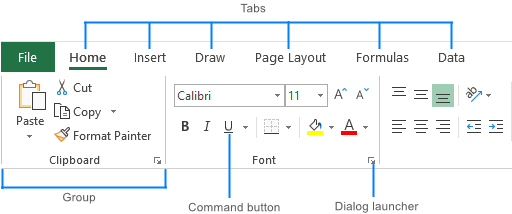
ربن ٽيب
معياري ايڪسل ربن ۾ ھيٺيون ٽيب شامل آھن، کاٻي کان ساڄي تائين:
فائل - توھان کي اجازت ڏئي ٿو ته توھان کي پوئتي اسٽيج ڏيک ڏانھن وڃو جنھن ۾ ضروري فائل سان لاڳاپيل حڪم ۽ ايڪسل اختيارن شامل آھن. هي ٽيب ايڪسل 2010 ۾ ايڪسل 2007 ۾ Office بٽڻ جي متبادل طور متعارف ڪرايو ويو ۽ اڳئين ورزن ۾ فائل مينيو.
Home - اڪثر استعمال ٿيل حڪمن تي مشتمل آهي جهڙوڪ ڪاپي ۽ پيسٽ ڪرڻ ، ترتيب ڏيڻ ۽ فلٽر ڪرڻ، فارميٽنگ وغيره.
Insert - مختلف شيون شامل ڪرڻ لاءِ استعمال ڪيو ويندو آهي ورڪ شيٽ ۾ جهڙوڪ تصويرون، چارٽ، PivotTables، هائپر لنڪس، خاص علامتون، مساواتون، هيڊر ۽ فوٽر .
ڊراو - ڊوائيس جي قسم تي منحصر ڪري ٿو جيڪو توهان استعمال ڪري رهيا آهيو، اهو توهان کي ڊجيٽل قلم، مائوس، يا آڱر سان ڊرائنگ ڪرڻ جي اجازت ڏئي ٿو. ھي ٽئب Excel 2013 ۽ بعد ۾ موجود آھي، پر ڊولپر ٽئب وانگر اھو ڊفالٽ طور نظر نٿو اچي.
صفحي جي ترتيب - ڪم شيٽ جي ظاهر کي منظم ڪرڻ لاءِ اوزار مهيا ڪري ٿي، ٻئي آن اسڪرين ۽ پرنٽ ٿيل. اهي اوزار ڪنٽرول ٿيم سيٽنگون، گرڊ لائنون، پيج مارجن، اعتراض جي ترتيب، ۽ پرنٽ ايريا.
فارمول - اوزار شامل آهن فنڪشن داخل ڪرڻ، نالا بيان ڪرڻ ۽ حساب ڪتاب جي اختيارن کي ڪنٽرول ڪرڻ لاءِ.
ڊيٽا - ورڪ شيٽ جي ڊيٽا کي منظم ڪرڻ ۽ خارجي ڊيٽا سان ڳنڍڻ لاءِ ڪمانڊ رکي ٿو.
جائزو - توهان کي اسپيلنگ چيڪ ڪرڻ جي اجازت ڏئي ٿو،تبديلين کي ٽريڪ ڪريو، تبصرا ۽ نوٽس شامل ڪريو، ورڪ شيٽ ۽ ورڪ بڪ جي حفاظت ڪريو.
ڏسو - ڪم شيٽ جي ڏيک جي وچ ۾ تبديل ڪرڻ، پين کي منجمد ڪرڻ، ڪيترن ئي ونڊوز کي ڏسڻ ۽ ترتيب ڏيڻ لاء حڪم مهيا ڪري ٿو.
مدد - صرف ايڪسل 2019 ۽ Office 365 ۾ ظاهر ٿئي ٿو. هي ٽيب مدد ٽاسڪ پين تائين تڪڙو رسائي فراهم ڪري ٿي ۽ توهان کي Microsoft سپورٽ سان رابطو ڪرڻ، راءِ موڪلڻ، فيچر تجويز ڪرڻ، ۽ تربيتي وڊيوز تائين جلدي رسائي حاصل ڪرڻ جي اجازت ڏئي ٿي.
ڊولپر - ترقي يافته خاصيتن تائين رسائي فراهم ڪري ٿو جهڙوڪ VBA ميڪرو، ActiveX ۽ فارم ڪنٽرول ۽ XML ڪمانڊ. هي ٽيب ڊفالٽ طور لڪايو ويو آهي ۽ توهان کي پهريان ان کي فعال ڪرڻو پوندو.
Add-ins - صرف تڏهن ظاهر ٿيندو جڏهن توهان هڪ پراڻو ورڪ بڪ کوليو يا هڪ اضافو لوڊ ڪريو جيڪو ٽول بار يا مينيو کي ترتيب ڏئي ٿو. .
متناسب ربن ٽيب
مٿي بيان ڪيل مستقل ٽيب کان علاوه، Excel ربن ۾ پڻ لاڳاپيل حساس ٽيب آهن، عرف Tool Tabs ، جيڪي صرف تڏهن ظاهر ٿيندا آهن جڏهن توھان ھڪڙي خاص شيء کي چونڊيو جيئن ٽيبل، چارٽ، شڪل، يا تصوير. مثال طور، جيڪڏهن توهان هڪ چارٽ چونڊيو ٿا، ڊزائن ۽ فارميٽ ٽيب چارٽ اوزار هيٺ ظاهر ٿيندا.
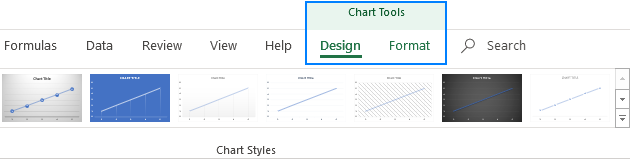
ٽپ. جيڪڏهن توهان صرف ايڪسل ۾ شروع ڪري رهيا آهيو، ربن هيرو ڪم ۾ اچي سگهي ٿو. اها هڪ راند آهي جيڪا Office Labs پاران ٺاهي وئي آهي ماڻهن جي مدد ڪرڻ لاءِ Office ربن جون سڀ کان وڌيڪ مفيد خاصيتون ڳولڻ ۾. جيتوڻيڪ هن پروجيڪٽ کي فعال طور تي ترقي يا حمايت نه ڪئي وئي آهي، اهو اڃا تائين آهيMicrosoft جي ويب سائيٽ تي ڊائون لوڊ لاءِ موجود آهي.
ايسل ۾ ربن کي ڪيئن لڪايو
جيڪڏهن توهان چاهيو ٿا ته پنهنجي ورڪ شيٽ ڊيٽا لاءِ جيترو ٿي سگهي وڌيڪ جاءِ حاصل ڪريو (جيڪو خاص ڪري صورت آهي جڏهن هڪ ننڍي اسڪرين سان ليپ ٽاپ استعمال ڪندي)، توهان ڪري سگهو ٿا ربن کي گھٽ ڪريو Ctrl + F1 شارٽ ڪٽ کي دٻائيندي.
يا توھان ڪري سگھوٿا ربن کي مڪمل طور تي لڪائي ڪلڪ ڪري ربن ڊسپلي جا اختيار بٽڻ تي ڪلڪ ڪري. ايڪسل ونڊو جي مٿئين ساڄي ڪنڊ ۾، ۽ پوءِ ڪلڪ ڪري آٽو-لڪائي ربن .
16>
وڌيڪ معلومات لاءِ، مھرباني ڪري ڏسو 6 طريقا گھٽائڻ ۽ لڪائڻ جا. ايڪسل ۾ ربن.
ڪسيل ۾ ربن کي ڪيئن لڪايو
جيڪڏهن اوچتو توهان جي ايڪسل ربن مان سڀئي ڪمانڊ غائب ٿي وڃن ۽ صرف ٽيب جا نالا نظر اچن ٿا، حاصل ڪرڻ لاءِ Ctrl + F1 کي دٻايو. سڀ ڪجھ واپس.
جيڪڏھن سڄو ربن غائب آھي ، ڪلڪ ڪريو ربن ڊسپلي جا اختيار بٽڻ ۽ چونڊيو ٽيب ۽ ڪمانڊ ڏيکاريو .
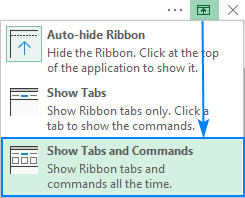
گم ٿيل ربن کي بحال ڪرڻ لاءِ 4 وڌيڪ طريقا سکڻ جا شوقين؟ چيڪ ڪريو ته ڪيئن ڏيکاريو ربن کي Excel ۾.
ڪيئن ڪجي ڪسٽمائيز ايڪسل ربن
جيڪڏهن توهان ربن کي پنهنجي ضرورتن لاءِ ذاتي ڪرڻ چاهيو ٿا ته جيئن توهان کي خبر هجي ته هر شي ڪٿي آهي، توهان آساني سان ڪري سگهو ٿا. پڻ.
توهان جي داخلا جو نقطو اڪثر ڪسٽمائيزيشن ڏانهن آهي ڪسٽمائز ربن ونڊو هيٺان Excel آپشنز . ۽ ان لاءِ ننڍو رستو آهي ربن تي ساڄي ڪلڪ ڪريو ۽ منتخب ڪريو ربن کي ڪسٽمائيز ڪريو ... جي حوالي سان.مينيو:

جتان، توھان پنھنجيون ٽيب شامل ڪري سگھو ٿا پنھنجي چونڊيل حڪمن سان، ٽيب ۽ گروپن جي ترتيب کي تبديل ڪريو، ڏيکاريو، لڪايو، ٽيب جو نالو تبديل ڪريو، ۽ گھڻو ڪجھ وڌيڪ.
هر ڪسٽمائيزيشن لاءِ تفصيلي مرحلا هن سبق ۾ ڳولي سگهجن ٿا: ايڪسل ۾ ربن کي ڪسٽمائيز ڪيئن ڪجي. Excel ربن لاءِ هڪ تمام ڪارائتو اضافو آهي جيڪو توهان کي ڪيترن ئي ترقي يافته خاصيتن تائين رسائي جي اجازت ڏئي ٿو جهڙوڪ VBA ميڪروس، ActiveX ۽ فارم ڪنٽرول، XML حڪم، ۽ وڌيڪ. مسئلو اهو آهي ته ڊولپر ٽيب ڊفالٽ طور لڪايو ويو آهي. خوش قسمت، ان کي فعال ڪرڻ بلڪل آسان آهي. ان لاءِ، ربن تي ساڄي ڪلڪ ڪريو، ڪلڪ ڪريو ربن کي ڪسٽمائيز ڪريو ، منتخب ڪريو ڊولپر مين ٽيب جي تحت، ۽ ڪلڪ ڪريو ٺيڪ.
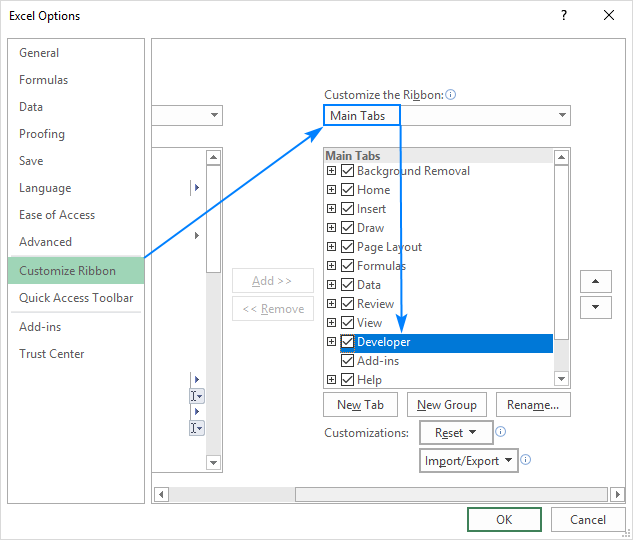
ساڳئي طريقي سان، توهان ٻين ٽيب کي چالو ڪري سگهو ٿا جيڪي Excel ۾ موجود آهن پر ربن تي نظر نه اينديون آهن، مثال طور. ڊرا ٽيب.
وڌيڪ معلومات لاءِ، مهرباني ڪري ڏسو ڊولپر ٽئب کي ڪيئن شامل ڪيو ۽ استعمال ڪجي Excel ۾.
Quick Access Toolbar
ان کان علاوه ربن جيڪو اڪثر حڪمن کي ترتيب ڏئي ٿو Excel ۾ توهان لاءِ دستياب آهي، اڪثر استعمال ٿيل حڪمن جو هڪ ننڍڙو سيٽ هڪ خاص ٽول بار تي موجود هوندو آهي ايڪسل ونڊو جي چوٽي تي تڪڙي رسائي لاءِ، ان ڪري ٽول بار جو نالو.
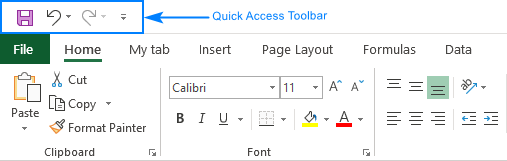
Quick Access Toolbar پڻ ترتيب ڏئي سگھجي ٿو ۽ ربن جي مٿان يا ھيٺان پوزيشن ۾ رکي سگھجي ٿو. هيٺ ڏنل سبق بيان ڪري ٿو ته اهو ڪيئن ڪجي: تڪڙي رسائي ٽول بار: ڪيئن ڪجيڪسٽمائيز ڪريو، ھلايو ۽ ري سيٽ ڪريو.
اھڙي طرح توھان استعمال ڪريو ربن کي Excel ۾. مان توهان جي پڙهڻ جي مهرباني ۽ اميد آهي ته توهان کي ايندڙ هفتي اسان جي بلاگ تي ڏسڻ لاء!

